Así puedes priorizar la conexión a Internet con un router FRITZ!Box a equipos y aplicaciones

Los routers FRITZ!Box del fabricante AVM han sufrido profundos cambios en la interfaz gráfica de usuario, y también en el corazón de su firmware, incorporando características tan interesantes como el Band Steering en Wi-Fi. Hoy en RedesZone os vamos a explicar cómo podemos priorizar la conexión a Internet de determinados equipos conectados y también de aplicaciones.
Los routers FRITZ!Box tienen la posibilidad de priorizar el acceso a Internet para determinados equipos conectados en la LAN, y también para determinadas aplicaciones que estén utilizando esos equipos. Lo primero que tenemos que hacer para configurar la priorización de Internet es entrar en el firmware del router, por defecto la IP es http://192.168.178.1 tal y como podéis ver a continuación:
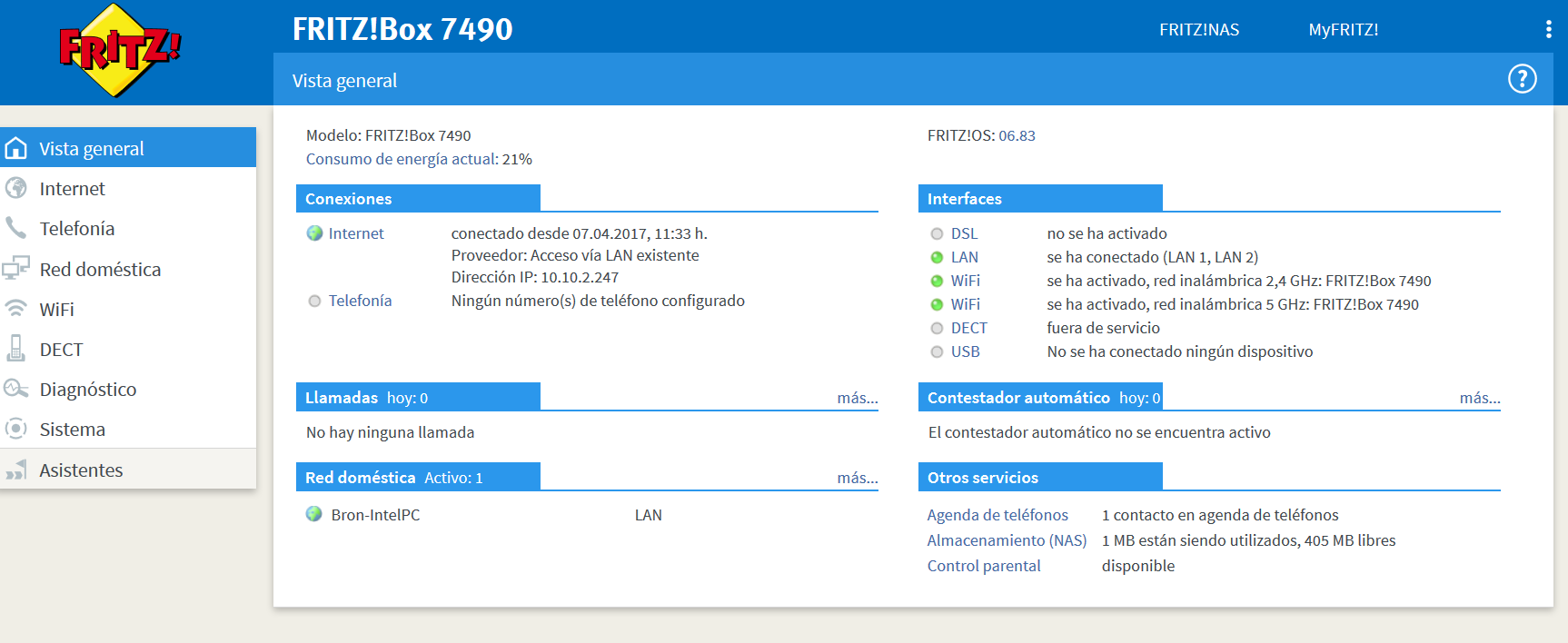
Las pruebas las hemos realizado con el FRITZ!Box 7490, uno de los tope de gama del fabricante alemán y del que tenemos un completo análisis. Después de entrar en el firmware del router, debemos pinchar en la parte superior derecha y seleccionar «Vista avanzada«, ya que de lo contrario no nos saldrán todas las opciones disponibles en el firmware.
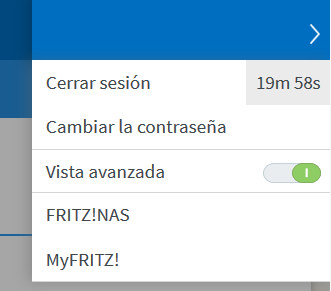
Una vez que hayamos activado la vista avanzada, nos tendremos que ir a «Internet / Filtros / Priorizar» donde encontraremos el submenú que nos permitirá configurar la prioridad.
Tres categorías de priorización en los FRITZ!Box:
Aplicaciones en tiempo real
Los dispositivos o aplicaciones que se encuentren en esta categoría tendrán siempre la máxima prioridad, por lo que tendrán el máximo rendimiento de la conexión a Internet en caso de que tengan tráfico de datos. Si hay otras aplicaciones enviando datos a través de Internet, los datos enviados por estas aplicaciones se enviarán primero.
En el caso de que varias aplicaciones en tiempo real estén utilizando la conexión a Internet al mismo tiempo, el rendimiento se dividirá por igual entre todas ellas, aunque tenemos una excepción: la telefonía VOIP siempre tendrá la prioridad más alta dentro de las aplicaciones en tiempo real.
En esta categoría es recomendable siempre configurar la telefonía VOIP, servicios IPTV y vídeo bajo demanda.
Aplicaciones con prioridad
Las aplicaciones o equipos que estén en esta categoría tendrán una asignación del 90% de su rendimiento de subida, siempre y cuando ninguna aplicación en tiempo real utilice la conexión a Internet. El resto de dispositivos o aplicaciones que no se priorizan, tendrán una asignación del 10% cuando las aplicaciones priorizadas ocupen todo el ancho de banda.
Obviamente si las aplicaciones priorizadas no tienen tráfico, las aplicaciones no priorizadas tendrán todo el ancho de banda disponible.
Aplicaciones en segundo plano
En esta categoría tendremos todos los equipos o aplicaciones con la prioridad más baja cuando la conexión está ocupada. Si otra aplicación priorizada o en tiempo real está ocupando todo el ancho de banda de Internet, la aplicación en segundo plano deberá esperar hasta poder utilizar la conexión. Esta categoría es recomendable para actualizaciones automáticas y servicios P2P como eMule o BitTorrent.
Configuración de FRITZ!Box para priorizar una aplicación en un determinado PC
En el menú principal de «Prioridad» tendremos las tres categorías perfectamente separadas. Si por ejemplo queremos añadir una nueva regla en cualquiera de ellas, simplemente debemos pinchar sobre «Nueva regla».
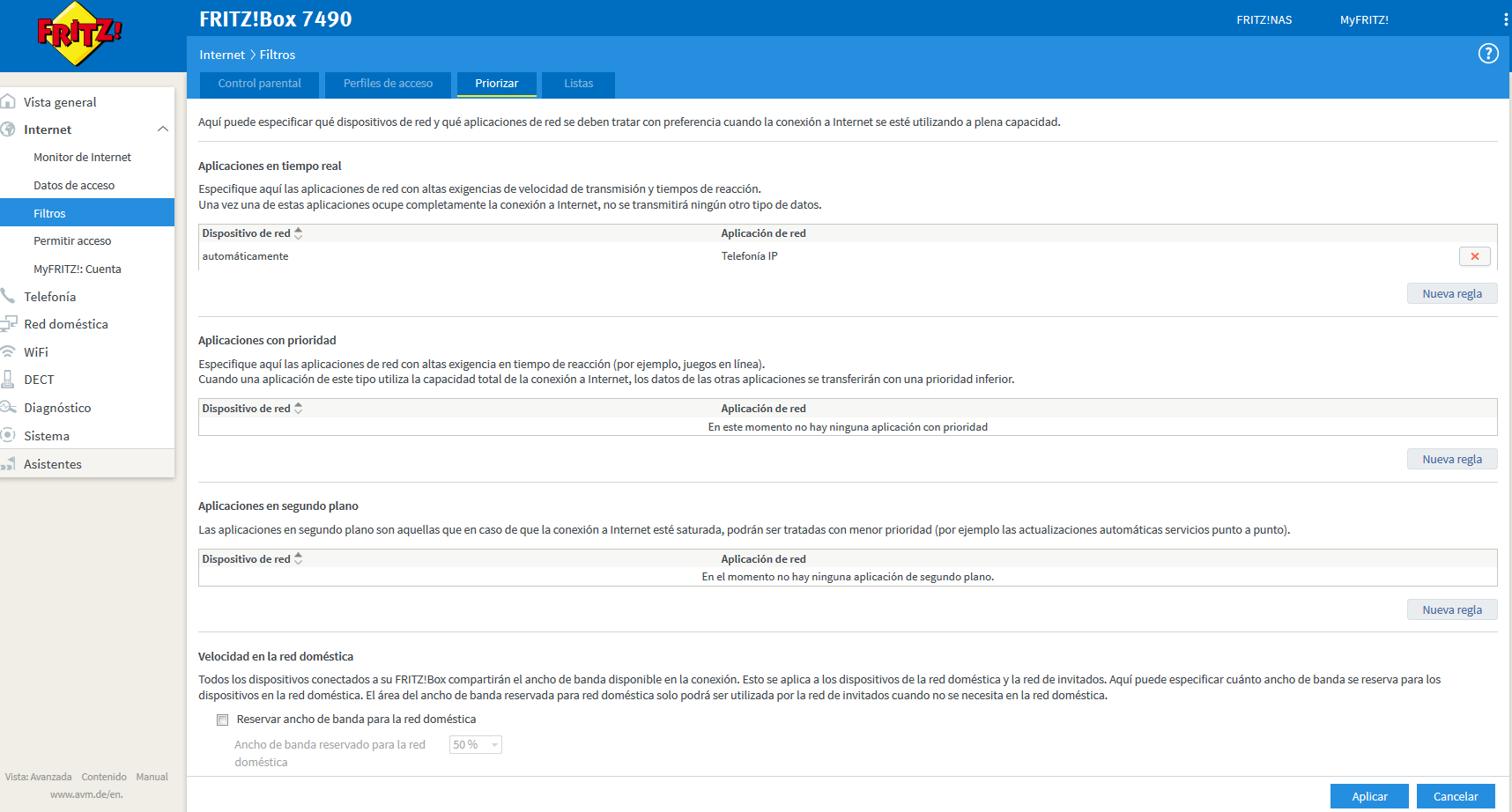
Si por ejemplo queremos añadir un equipo en concreto en la categoría de aplicaciones en tiempo real, pinchamos en «Nueva regla» y después nos saldrá un menú para seleccionar todos los dispositivos o uno en concreto, y también tendremos la opción de seleccionar todas las aplicaciones o una en concreto.
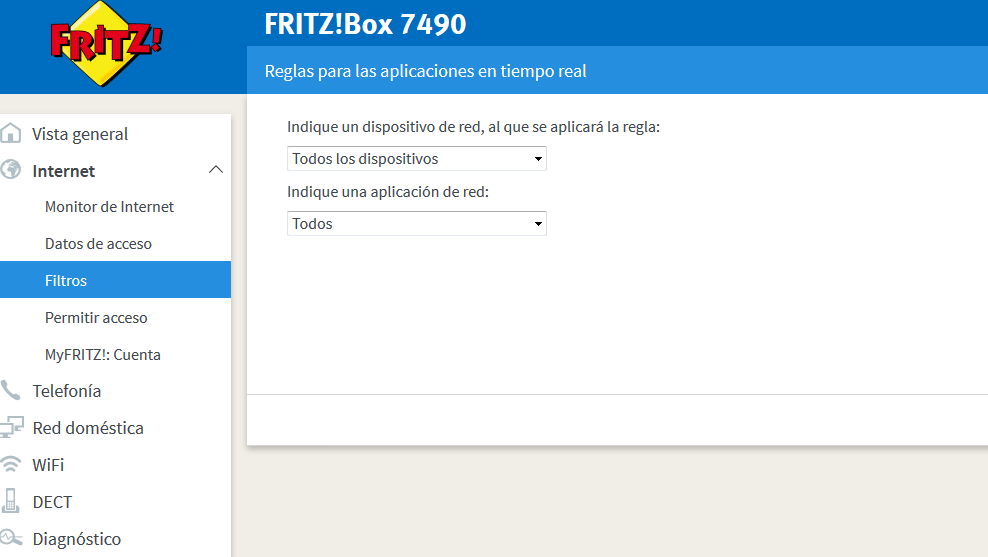
Imaginemos que queremos priorizar en un determinado PC la telefonía VoIP, simplemente deberemos elegir el equipo en cuestión y posteriormente seleccionar la aplicación de red. FRITZ!Box incorpora las siguientes aplicaciones de red:
- Telefonía IP
- Navegar
- Servidor HTTP
- Servidor FTP
- eMule
- BitTorrent
- MS Escritorio Remoto
- SSH
- Telnet
- Todo menos navegar en Internet y e-mail
Una vez que hayamos seleccionado la aplicación, pincharemos en el botón «Añadir» que está en la parte inferior a la derecha.
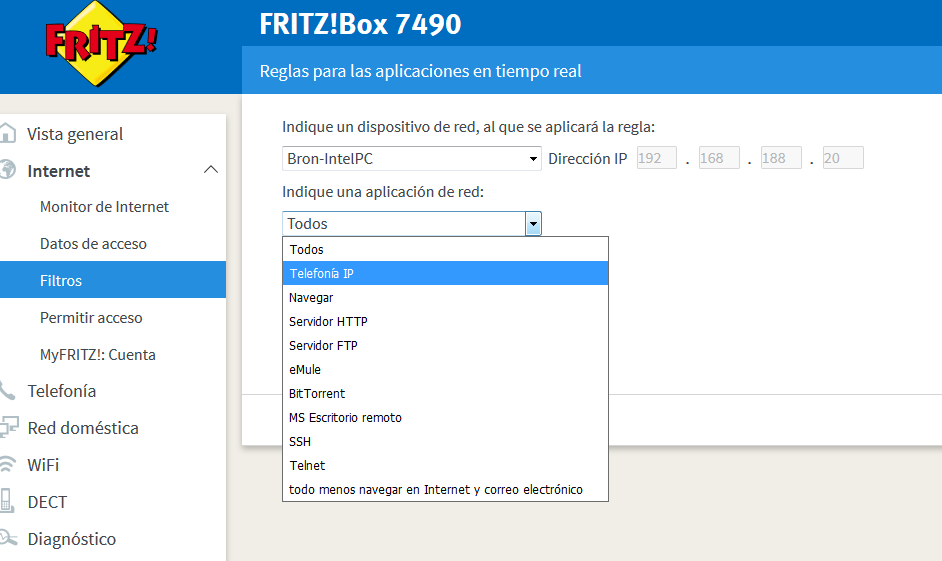
En cuanto añadamos la regla, la tendremos en el menú tal y como podéis ver aquí:
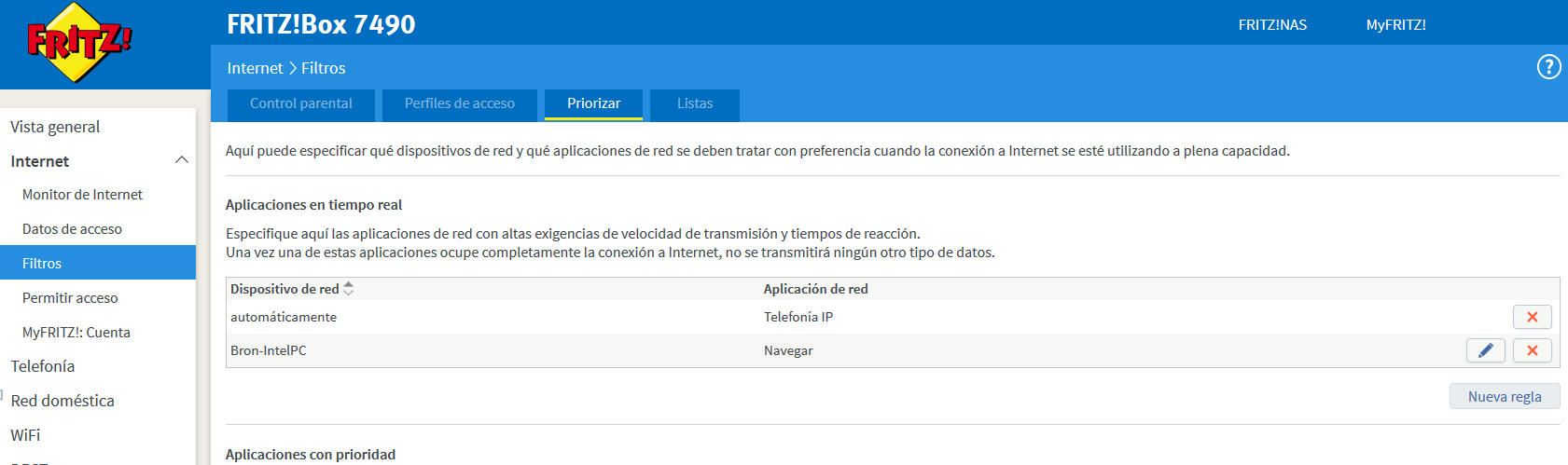
Imaginemos que queremos añadir un determinado equipo en la categoría «aplicaciones con prioridad», y queremos priorizar el propio equipo y no una determinada aplicación. Simplemente deberemos elegir el equipo en cuestión, y posteriormente en aplicaciones de red seleccionar «Todos». De esta manera, estaremos priorizando todas y cada una de las aplicaciones en ese equipo en concreto.
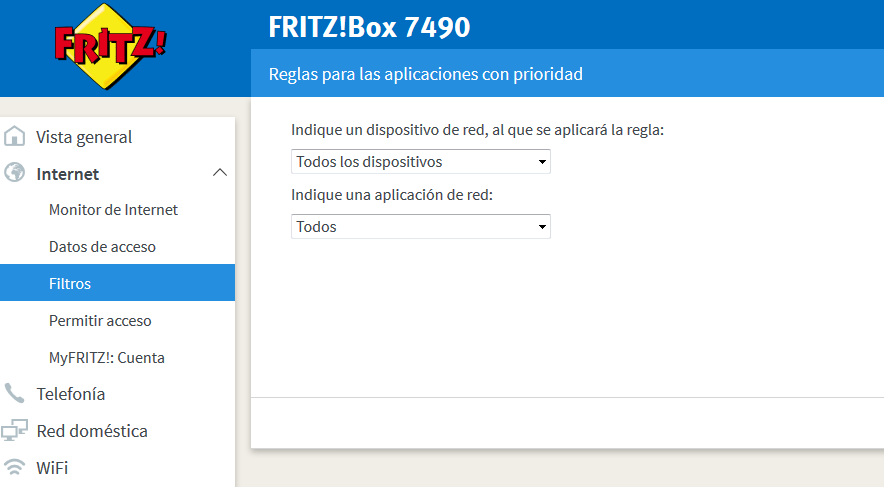
Imaginemos que queremos añadir una determinada aplicación en todos los equipos en la categoría «aplicaciones en segundo plano», y queremos que BitTorrent tenga prioridad mínima en todos los equipos. Simplemente deberemos elegir «todos» los equipos, y posteriormente en aplicaciones de red seleccionar «BitTorrent». De esta manera, estaremos dando baja prioridad a las aplicaciones BitTorrent que se ejecuten en todos los equipos de la red local.
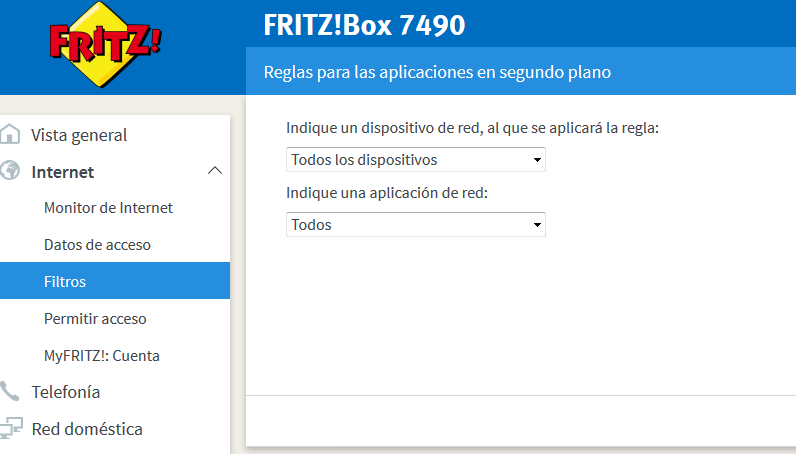
Por último, el firmware de FRITZ!Box nos permite asignar un determinado porcentaje del ancho de banda a la red doméstica, y el resto a la red de invitados (tanto vía cable en LAN4 como en las redes Wi-Fi para invitados). Esta opción nos permitirá que los invitados tengan un ancho de banda asignado, en el caso de que los equipos de la red local estén utilizando todos los recursos.

Tal y como podéis ver, configurar la priorización de equipos y aplicaciones en un router FRITZ!Box es realmente sencillo. Os recomendamos visitar nuestra página dedicada a análisis de equipos AVM FRITZ! donde encontraréis todos los detalles sobre ellos.
